适用于 Windows 10 的三星凯斯免费下载
Samsung Kies 是一款实用软件,由三星制作,旨在让用户更轻松地从一台设备迁移到另一台设备。 这是一个电话管理应用程序,允许其用户将他们的数据从一个设备传输到另一个设备而没有任何麻烦。 您可以简单地在您的系统上安装 Kies 并使用它来同步您的数据或进行备份。 最新的 Kies Windows 10 版本不久前发布,可以轻松安装在您的系统上。
尽管如此,据观察,在为 Windows 10 安装 Kies 时,许多用户都面临着不良结果。 如果您也面临这样的挫折,请不要担心。 我们听取了您的问题,并提出了这份详尽的指南来帮助您安装 Kies 3 Windows 10 没有任何麻烦。
第 1 部分:下载适用于 Windows 10 的三星凯斯
Samsung Kies 是一款官方应用程序,由三星电子设计,供其用户在其设备和任何其他系统之间传输数据。 它还可用于将您的设备与系统同步,让您进行备份。 不过,在推出 Smart Switch 之后,三星在 Kies 上退步了。 许多用户在使用 Kies Windows 10 时遇到问题。
Kies 3.2 也是最近才发布的,它兼容 Windows 10。此外,Kies for Windows 10 还支持三星 Note 和 Galaxy 系列的几乎所有主要设备。 如果您的平板电脑或手机运行的是 Android 4.3 及更高版本,则可以与 Kies 一起使用。
您可以从以下位置下载 Kies 3 Windows 10 此处 or 此处.
以下是其安装的主要要求和先决条件:
操作系统:Windows(32 位或 64 位)
可用硬盘空间:至少 500 MB
屏幕分辨率:1024 x 768(32位或以上)
处理器:Intel Core 2 Duo 2.0GHz 或以上
RAM(最小大小):1 GB
附加软件要求:DirectX 9.0C 或更高版本、.Net Framework 3.5 SP1 或更高版本、Windows Media Player 10 或更高版本。
下载 Kies 3 的安装程序后,您可以轻松地将其安装到您的系统上。 继续阅读以了解如何为 Windows 10 安装 Kies。
第 2 部分:在 Windows 10 上安装三星凯斯
我们确信在访问上述链接后,您将能够在您的系统上获取 Kies 3 Windows 10 的安装文件。 现在,您只需按照屏幕上的说明安装软件即可。 尽管在继续之前,请确保您已满足所有列出的先决条件和系统要求。 现在,只需按照这些简单的说明在您的系统上下载适用于 Windows 10 的 Kies。
1. 首先,在您的系统上找到新下载的 Kies 3 安装文件。 右键单击该文件并以管理员身份运行它。 如果您只有一个帐户,则只需双击该文件即可以通常的方式运行它。
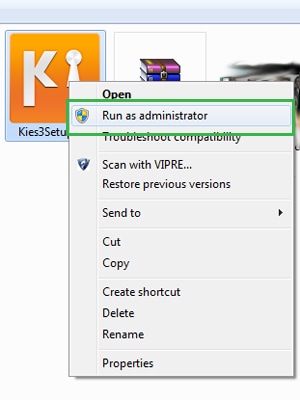
2. 这将启动安装向导。 将提到将在您的系统上安装 Kies 的目标目录。 如果需要,您可以通过单击“更改”按钮对其进行编辑。 如果一切正常,只需同意安装程序的条款和条件,然后单击“下一步”按钮。
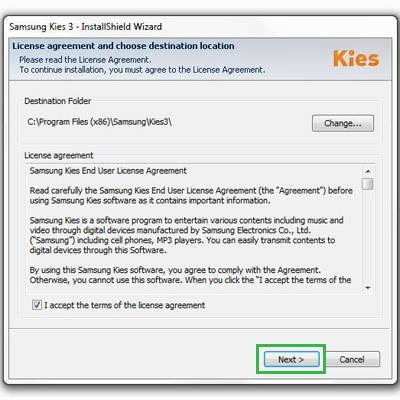
3. 稍等片刻,安装程序将执行所需的步骤。 只需同意弹出消息,不要在两者之间停止该过程。 如果你幸运的话,你很可能不会在两者之间出现任何错误。 安装程序将能够成功运行,最后将显示以下消息。
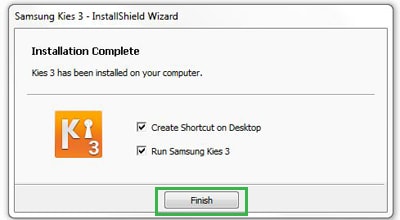
4. 现在,您可以在系统上打开 Kies 并使用 USB 数据线将手机连接到它。 之后,您可以使用 Kies 轻松执行各种任务。
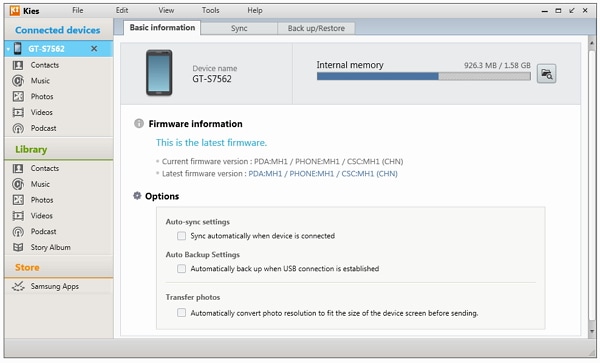
第 3 部分:三星凯斯在 Windows 10 上被阻止
大多数情况下,可以观察到 Windows 10 在安装过程中会阻止 Kies。 如果您在安装 Kies Windows 10 期间也被阻止,请不要担心 – 许多其他用户也会遇到这种情况。 在安装 Kies Windows 10 时,您可能会收到一条错误消息,例如“此发布者已被阻止在您的计算机上运行软件”。

值得庆幸的是,有很多解决方案可以解决这个问题。 我们在这里列出了其中的大部分。
1.查看清单 不可信 出版商
默认情况下,Windows 10 提供了一个不受信任的发布者列表。 首先,您需要确保三星电子不在列表中。 转到 Internet 选项 > 内容 > 证书 > 发布者并检查不受信任的发布者列表。 如果三星电子在那里,则选择它并单击“删除”按钮。
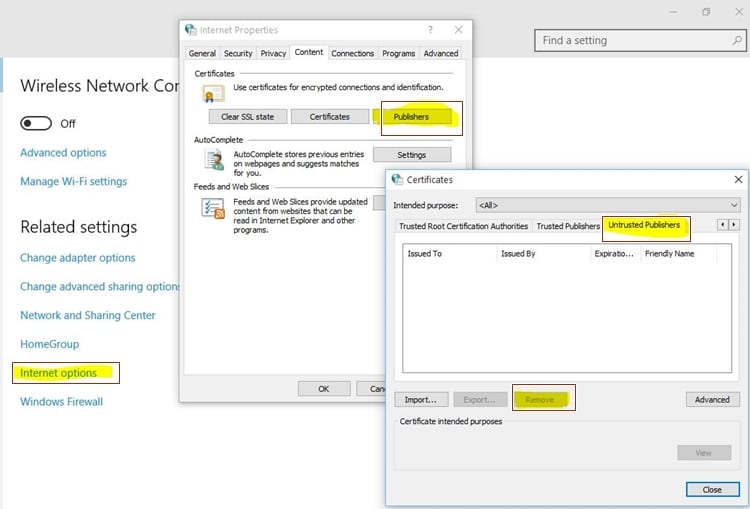
2.关闭防火墙
据观察,系统的原生防火墙经常会篡改安装Kies 3 Windows 10的过程。因此,您可以在安装过程中暂时将其关闭。 这可以通过访问控制面板 > 系统和安全 > Windows 防火墙并关闭一段时间的 Windows 防火墙功能来完成。

3.禁用安全警告
如果上面列出的方法不起作用,那么您可能需要加倍努力才能安装 Kies Windows 10。这可以通过禁用系统上的安全警告来完成。 要使其正常工作,请访问 Internet 选项,然后从“安全”选项卡中选择“Internet”。 在这里,单击“自定义级别”按钮。
现在,启用“启动应用程序和不安全文件”选项并保存您的更改。 您可能需要重新启动系统并尝试再次安装 Kies 以使其正常工作。
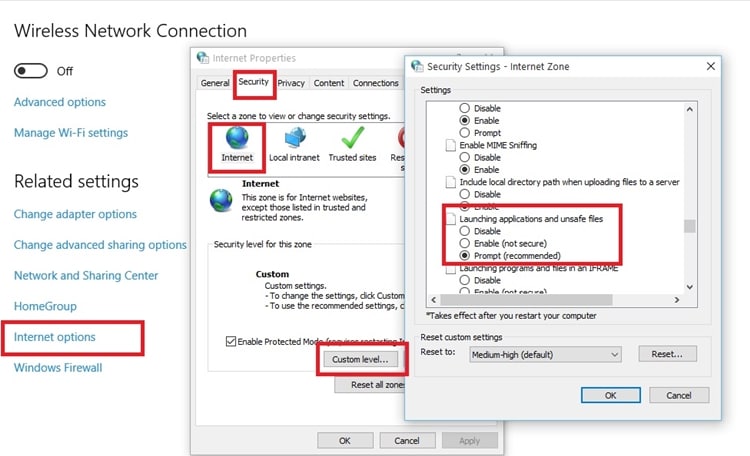
4.通过命令提示符运行它
这可能是最后的手段。 如果似乎没有其他工作,那么您也可以从命令提示符运行 Kies 3 Windows 10 安装程序。 为此,只需打开系统上的命令提示符并将目录(使用“CD”命令)更改为保存 Kies 安装程序的位置。 大多数时候,它位于“下载”文件夹下。 提供位置后,按回车键运行安装程序。
我们确信,在遵循这些建议之后,您将能够毫无问题地运行 Kies Windows 10。 我们提供了有关其安装和故障排除的深入信息,这肯定会帮助您在系统上运行 Kies 来管理您的手机。 请随时在下面的评论中告诉我们这些建议是否对您有用。